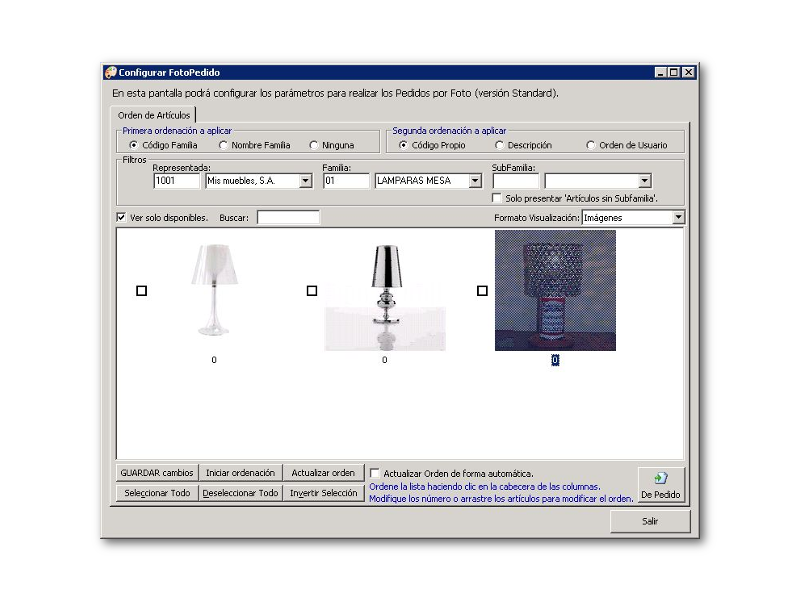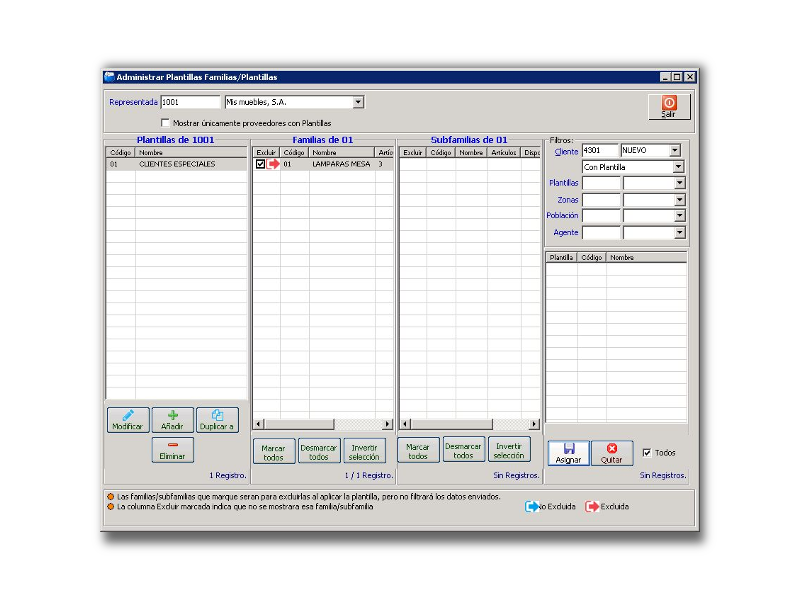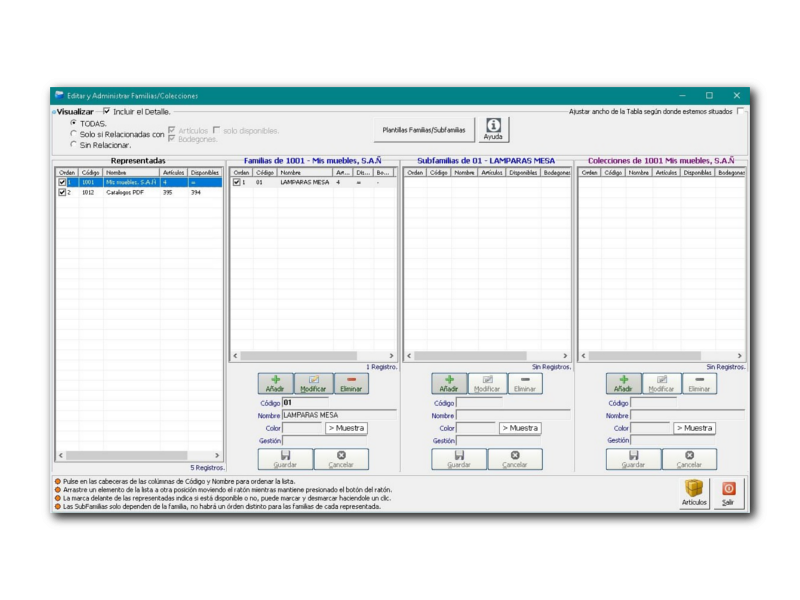
Paso 1
Información y orden
Desde aquí puede dar de alta, modificar y/o eliminar familias, subfamilias y colecciones.
Para ver las familias de una representada solo deberá seleccionar en la caja de selección de encima de la lista la representada que desee comprobar.
Además aquí podrá cambiar el orden de presentación en el pedido por foto de las representadas, familias, subfamilias y colecciones.
Para modificar el orden tan solo tendrá que arrastrar lo que desee ordenar hacia arriba o hacia bajo hasta llegar en la posición que desee.
Pulse Ajustar ancho de la Tabla según donde estemos situados para ver todo el texto de los campos donde tenga el ratón situado.
Pulse Incluir detalle para ver más información sobre la cantidad de Artículos disponibles que hay en cada apartado.
El botón de Ayuda le llevará al apartado correspondiente del manual.
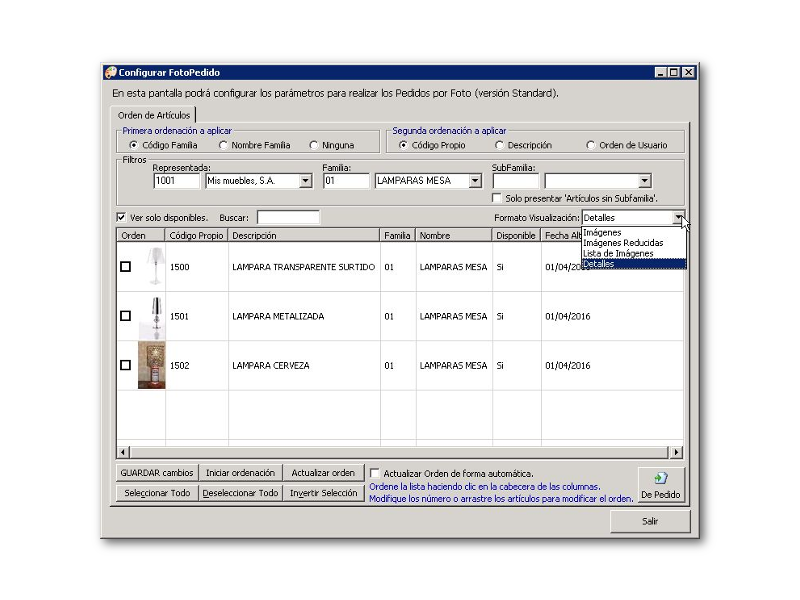
Paso 2
Orden de artículos
Si hace clic en el botón Artículos se abrirá una pantalla donde podrá modificar los parámetros para realizar los pedidos por foto.
Para ordenar los artículos lo hará de forma muy parecida a la de la pantalla anterior, arrastrando la línea del artículo. Pero tiene una pequeña diferencia, cuando haya puesto los artículos en la posición deseada pulse el botón seleccionar todo, luego pulse el botón Actualizar orden y finalmente Guardar orden.
En la parte superior verá de qué representada y de qué familia y subfamilia son estos artículos.
Podemos visualizar los artículos por (Foto B) Imágenes, Imágenes Reducidas, Lista de Imágenes y (Foto A) Detalles.